यहाँ एक लिंक है पीसी नवीनतम संस्करण के लिए वीडियो प्रारूपों को परिवर्तित करने के लिए प्रारूप फैक्टरी डाउनलोड करें.
कभी-कभी हम इंटरनेट से वीडियो डाउनलोड करते हैं और बाद में पता चलता है कि फ़ाइल प्रारूप समर्थित नहीं है। उस समय, हम ढूंढ रहे हैं विंडोज 10 के लिए सर्वश्रेष्ठ मीडिया प्लेयर सॉफ्टवेयर.
यद्यपि मीडिया प्लेयर सॉफ्टवेयर मजबूत जैसा वीएलसी यह लगभग हर लोकप्रिय वीडियो प्रारूप और फ़ाइल को चला सकता है, क्या होगा यदि आप किसी अन्य डिवाइस पर वीडियो फ़ाइलों को चलाना चाहते हैं?
ऐसे मामले में, आपको सबसे पहले वीडियो को एक संगत प्रारूप में बदलने की जरूरत है। अब तक सैकड़ों ऑनलाइन वीडियो कनवर्टिंग सॉफ्टवेयर. कुछ मुफ़्त हैं, जबकि अन्य को एक प्रीमियम खाते की आवश्यकता होती है।
अगर हमें चुनना होता विंडोज 10 . के लिए सर्वश्रेष्ठ मुफ्त वीडियो कनवर्टर , हम चुनेंगे प्रारूप फैक्टरी. तो, इस लेख में, हम बात करेंगे संरूप कारख़ाना.
फॉर्मेट फैक्ट्री क्या है?

एक कार्यक्रम फॉर्मूला फैक्ट्री أو संरूप कारख़ाना या अंग्रेजी में: प्रारूप फैक्टरी यह एक मुफ्त वीडियो कनवर्टर एप्लिकेशन है जो विंडोज ऑपरेटिंग सिस्टम के लिए उपलब्ध है जैसे (ويندوز 8 - ويندوز 10 - ويندوز 11) के बारे में अच्छी बात प्रारूप कारखाना कार्यक्रम أو प्रारूप फैक्टरी यह है कि यह MP4, MPG, AVI, 3GP, OGG, TIF, TGA, WMA, WMV और कई अन्य लोकप्रिय वीडियो प्रारूपों का समर्थन करता है।
इसके अलावा, एप्लिकेशन 65 से अधिक भाषाओं का समर्थन करता है, और यह एक बहुत ही लोकप्रिय वीडियो कनवर्टर है। वीडियो फ़ाइलों को परिवर्तित करने के अलावा, यह डीवीडी डिस्क को भी जला सकता है। यह iPod मल्टीमीडिया और iPhone फ़ाइल स्वरूपों का भी समर्थन करता है।
यह मीडिया कटर, स्प्लिटर, रिपर इत्यादि जैसी कई वीडियो और ऑडियो संपादन सुविधाएं भी प्रदान करता है। कुल मिलाकर यह पीसी के लिए एक महान वीडियो कनवर्टर ऐप है।
प्रारूप फैक्टरी की विशेषताएं
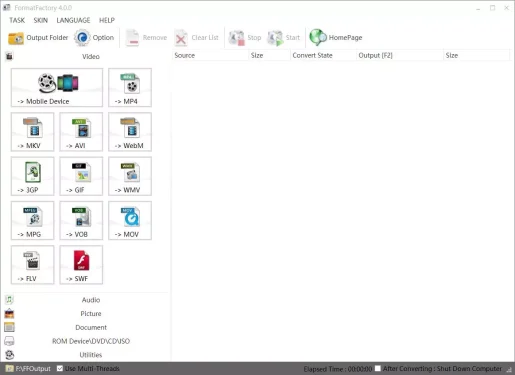
अब जब आप कार्यक्रम से परिचित हो गए हैं प्रारूप फैक्टरी आप इसकी विशेषताओं को जानना चाह सकते हैं। निम्नलिखित पंक्तियों के माध्यम से, हमने इसकी कुछ बेहतरीन विशेषताओं पर प्रकाश डाला है संरूप कारख़ाना विंडोज ऑपरेटिंग सिस्टम के लिए। तो आइए कार्यक्रम की इन विशेषताओं से परिचित हों।
सभी उपयोगकर्ताओं के लिए मुफ्त सॉफ्टवेयर
फ़ॉर्मेट फ़ैक्टरी की पहली और सबसे महत्वपूर्ण विशेषता यह है कि यह मुफ़्त है। फ़ाइल रूपांतरण को सीमित करने वाले अन्य मुफ्त वीडियो कन्वर्टर्स के विपरीत, फ़ॉर्मेट फ़ैक्टरी आपको असीमित फ़ाइलों को मुफ्त में कनवर्ट करने देता है।
कोई वॉटरमार्क नहीं है
यह विंडोज के लिए कुछ मुफ्त वीडियो कनवर्टर सॉफ्टवेयर में से एक है जो परिवर्तित वीडियो में वॉटरमार्क नहीं जोड़ता है। हालाँकि, फ़ॉर्मेट फ़ैक्टरी पूरी तरह से मुफ़्त है, और वॉटरमार्क नहीं करता है।
कई भाषाओं का समर्थन करता है
फ़ॉर्मेट फ़ैक्टरी सबसे बहुभाषी वीडियो कनवर्टर प्रोग्राम है जिसकी दुनिया भर में 62 से अधिक भाषाएँ हैं।
महान यूजर इंटरफेस और प्रयोग करने में आसान
कार्यक्रम में उपयोग में आसान इंटरफ़ेस और कई आइकन हैं जो कार्यक्रम पर काम को बहुत सुविधाजनक बनाते हैं। कार्यक्रम आपको कई थीम भी प्रदान करता है जिन्हें आप उपयोग विंडो में बदल सकते हैं।
फ़ाइल स्वरूपों की एक विस्तृत श्रृंखला का समर्थन करता है
कार्यक्रम के माध्यम से, आप वीडियो को कई अलग-अलग एक्सटेंशन में और YouTube जैसे फ़ोन और वीडियो साइटों के लिए उपयोग किए जाने वाले और आमतौर पर उपयोग किए जाने वाले एक्सटेंशन में परिवर्तित कर सकते हैं।
- वीडियो एक्सटेंशनयदि आपके पास एक वीडियो है, तो प्रोग्राम इसे कई प्रारूपों और एक्सटेंशन में बदलने में सक्षम है, जिसमें शामिल हैं:
( MP4 - MPG - 3GP - AVI - WMV - एसएफडब्ल्यू - FLV) और बहुत सारे। - ऑडियो एक्सटेंशनकार्यक्रम ऑडियो को कई स्वरूपों में परिवर्तित करता है, जिनमें शामिल हैं:MP3 - WAV - AMR - अर्थोपाय अग्रिम - M4A - OGG - MMF) और बहुत सारे।
- छवियाँ एक्सटेंशनकार्यक्रम कई छवि एक्सटेंशन को परिवर्तित करने का भी समर्थन करता है, और इसलिए यह छवियों को आपके इच्छित एक्सटेंशन में परिवर्तित करने में सक्षम है, जैसे:
(जेपीजी - JPEG - पीएनजी - बीएमपी टीआईएफ) और बहुत सारे।
वीडियो संपादन
कार्यक्रम आपको वीडियो को एक साथ काटने और मर्ज करने की क्षमता देता है, और वीडियो के हिस्से को काट देता है, जिससे आपके लिए वीडियो असेंबल का एक बड़ा हिस्सा बनाना आसान हो जाता है।
वीडियो से ऑडियो फ़ाइलें निकालें
आप उच्च गुणवत्ता और आसानी से वीडियो से ऑडियो फ़ाइलें निकाल सकते हैं।
ऑडियो फ़ाइलें कनवर्ट करें
यह आपको ऑडियो फ़ाइलों को कई अलग-अलग प्रारूपों और एक्सटेंशन में बदलने में सक्षम बनाता है।
ऑडियो क्लिप को काटें और मर्ज करें
फ़ॉर्मेट फ़ैक्टरी प्रोग्राम ऑडियो फ़ाइलों को आसानी से काटने और मर्ज करने का भी समर्थन करता है।
फ़ोटो कनवर्ट करें
इसमें छवियों को कई अन्य प्रारूपों में बदलने की क्षमता है। यह केवल वीडियो और ऑडियो फ़ाइलों को परिवर्तित करने तक ही सीमित नहीं है, बल्कि छवि फ़ाइल स्वरूपों को परिवर्तित करने का भी समर्थन करता है।
एक ऑडियो सीडी बनाएं
कार्यक्रम के माध्यम से, आप सीधे एमपी3 प्लेयर पर काम करने के लिए ऑडियो फाइलों से एक ऑडियो सीडी बना सकते हैं।
वीडियो का आकार कम करें
इसमें वीडियो की मूल गुणवत्ता को प्रभावित किए बिना उनके आकार को कम करने की क्षमता है क्योंकि यह वीडियो की गुणवत्ता को बनाए रख सकता है यदि आप उन्हें YouTube पर साझा करना चाहते हैं।
संपीड़ित फ़ाइल स्वरूपों का समर्थन करता है
प्रोग्राम संपीड़ित फ़ाइल स्वरूपों का भी समर्थन करता है जैसे (ज़िप - RAR).
पीडीएफ फाइलों को कनवर्ट करें
वीडियो और ऑडियो के अलावा, फॉर्मेट फैक्ट्री का उपयोग TXT, DOC, XLS और HTM फाइल फॉर्मेट को कन्वर्ट करने के लिए किया जा सकता है। इतना ही नहीं, आप पीडीएफ फाइलों से जेपीजी इमेज भी निकाल सकते हैं। यह पीडीएफ फाइलों को वर्ड, टीXT और एचटीएम में भी कनवर्ट करता है।
क्षतिग्रस्त वीडियो फ़ाइलों की मरम्मत करें
يتوي फ़ॉर्मेट फ़ैक्टरी का नवीनतम संस्करण इसमें एक फीचर भी है जो क्षतिग्रस्त वीडियो फाइलों की मरम्मत करता है। हालाँकि, यह सुविधा 100% प्रभावी नहीं है।
वीडियो डाउनलोडर
फ़ॉर्मेट फ़ैक्टरी का नवीनतम संस्करण कई वीडियो स्ट्रीमिंग साइटों से वीडियो डाउनलोड करने का भी समर्थन करता है। आप आसानी से कर सकते हैं वीडियो डाउनलोड करो की यूट्यूब و Dailymotion و Vimeo और अन्य कार्यक्रम के माध्यम से।
ये थे कार्यक्रम की कुछ बेहतरीन विशेषताएं प्रारूप फैक्टरी विंडोज 10 के लिए। कई छिपी हुई विशेषताओं का पता लगाने के लिए प्रोग्राम का उपयोग शुरू करना बेहतर होगा।
पीसी के लिए प्रारूप फैक्टरी डाउनलोड करें
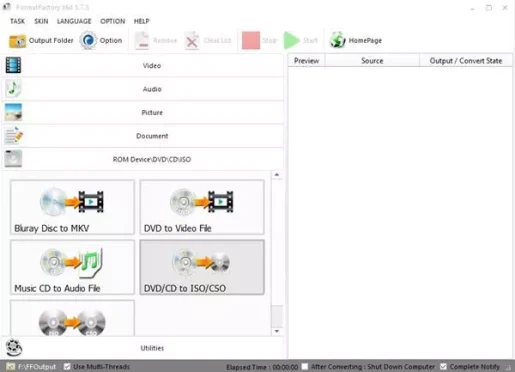
अब जब आप फ़ॉर्मेट फ़ैक्टरी से पूरी तरह परिचित हो गए हैं, तो आप अपने कंप्यूटर पर प्रोग्राम इंस्टॉल करना चाह सकते हैं। फ़ॉर्मेट फ़ैक्टरी मुफ़्त सॉफ़्टवेयर है; और फिर आप कर सकते हैं फॉर्मेट फैक्ट्री को इसकी आधिकारिक वेबसाइट से मुफ्त में डाउनलोड करें.
हालाँकि, यदि आप कई सिस्टमों पर फ़ॉर्मेट फ़ैक्टरी स्थापित करना चाहते हैं, तो इसे डाउनलोड करना बेहतर है फ़ैक्टरी ऑफ़लाइन इंस्टॉलर को प्रारूपित करें. ऑफ़लाइन इंस्टॉलर फ़ाइल को इंटरनेट कनेक्शन की आवश्यकता नहीं है, और आप इसे कई बार उपयोग कर सकते हैं।
हमने आपके साथ विंडोज के लिए फॉर्मेट फैक्ट्री के नवीनतम संस्करण के लिए नवीनतम डाउनलोड लिंक साझा किए हैं। के लिए चलते हैं प्रारूप फैक्टरी डाउनलोड लिंक.
सामान्य प्रश्न:
यदि आप किसी अन्य डिवाइस पर फ़ॉर्मेट फ़ैक्टरी स्थापित करना चाहते हैं, तो ऑफ़लाइन स्थापना फ़ाइलों को USB ड्राइव पर ले जाएँ। इसके बाद, इंस्टॉलेशन फ़ाइल को इंस्टॉल करने और चलाने के लिए USB ड्राइव को कंप्यूटर से कनेक्ट करें।
इंस्टालेशन फाइल को रन करने के बाद, आपको स्क्रीन पर आपके सामने आने वाले निर्देशों का पालन करना होगा। स्थापना के दौरान, बंडल किए गए प्रोग्राम को अनचेक करना सुनिश्चित करें। इसके बाद, इंस्टॉलेशन को पूरा करने के लिए ऑन-स्क्रीन निर्देशों का पालन करें। जो आगे है:
1. फ़ॉर्मेट फ़ैक्टरी इंस्टॉलेशन फ़ाइल पर क्लिक करें, फिर दिखाई देने वाली स्क्रीन पर, पर क्लिक करें अगला.
2. कार्यक्रम नीतियों के लिए समझौते की शर्तें दिखाई देती हैं, दबाएं स्वीकार करें.
3. फिर भी दबाएं स्वीकार करें.
4. प्रोग्राम की फाइलों को अपने ऑपरेटिंग सिस्टम पर डाउनलोड करने के लिए प्रतीक्षा करें।
5. फिर प्रोग्राम इंस्टॉलेशन को स्वचालित रूप से शुरू कर देगा, इंस्टॉलेशन समाप्त होने के लिए थोड़ी देर प्रतीक्षा करें।
6. स्थापना प्रक्रिया समाप्त हो गई है, दबाएं अंत.
7. इंस्टॉलेशन सफलतापूर्वक पूरा हो गया है, दबाएं समापन.
फिर एक बार इंस्टॉल हो जाने पर, डेस्कटॉप शॉर्टकट या स्टार्ट मेनू से फॉर्मेट फैक्ट्री खोलें।
और फिर अब आप वीडियो कनवर्टर सॉफ्टवेयर का मुफ्त में उपयोग कर सकते हैं।
पिछले स्थापना चरणों को पूरा करने के बाद
1. डेस्कटॉप पर इसके आइकन के माध्यम से प्रोग्राम खोलें।
2. उसके बाद, प्रोग्राम की मुख्य विंडो या कंप्यूटर के लिए वीडियो प्रारूपों को परिवर्तित करने के लिए प्रारूप फ़ैक्टरी प्रोग्राम की मुख्य विंडो आपके साथ दिखाई देगी, जिसमें कई आइकन हैं जिनका उपयोग आप कई फ़ाइलों, वीडियो, ऑडियो के लिए रूपांतरण प्रक्रिया में करते हैं। , चित्र और पीडीएफ फाइलें।
3. प्रोग्राम विंडो में दिखाई देने वाले आइकनों के माध्यम से आप जिस प्रारूप में कनवर्ट करना चाहते हैं उसे चुनें, उदाहरण के लिए, वीडियो कनवर्ट करने के लिए MP4 पर क्लिक करें।
4. वीडियो नियंत्रण विंडो दिखाई देगी, दबाएं आउटपुट सेटिंग आप जिस प्रारूप में कनवर्ट करना चाहते हैं उसे चुनने के लिए, आपके लिए विकल्पों की एक बड़ी सूची दिखाई देगी, जो आपको उपयुक्त लगे उसे चुनें और फिर क्लिक करें OK.
5. फिर सूची में आउटपुट सेटिंग गुणवत्ता और आकार के अनुसार आपको कई विकल्प मिलेंगे इष्टतम गुणवत्ता और आकार वह चुनें जो आपको सूट करे, और फिर दबाएं OK सेटिंग्स को बचाने के लिए।
यह प्रोग्राम आपको बहुत सारे टूल करने में सक्षम बनाता है जो आपको सभी फाइलों, वीडियो, ऑडियो और छवियों को परिवर्तित करने में मदद करेगा, इसलिए यह उन सभी के लिए एक एकीकृत प्रोग्राम है जो सभी फाइलों को कई स्मार्टफोन में उपयोग किए जाने वाले प्रारूपों और एक्सटेंशन में कनवर्ट करना चाहते हैं। उपकरण।
यह मार्गदर्शिका इस बारे में थी कि कैसे विंडोज के लिए फॉर्मेट फैक्ट्री का नवीनतम संस्करण डाउनलोड करें.
आपको इसके बारे में जानने में भी रुचि हो सकती है:
- सर्वश्रेष्ठ मुफ्त ऑनलाइन वीडियो कनवर्टर साइटें
- 10 के लिए शीर्ष 2023 Android वीडियो कनवर्टर ऐप्स
- 10 . के बारे में जानें विंडोज 10 2023 . के लिए सर्वश्रेष्ठ मुफ्त एचडी वीडियो कन्वर्टर सॉफ्टवेयर
- विंडोज और मैक के लिए AVC वीडियो कन्वर्टर (कोई भी वीडियो कन्वर्टर) डाउनलोड करें
हमें उम्मीद है कि आपको यह लेख जानने के लिए उपयोगी लगा होगा पीसी नवीनतम संस्करण के लिए वीडियो प्रारूपों को परिवर्तित करने के लिए प्रारूप फैक्टरी डाउनलोड करें. अपनी राय और अनुभव हमारे साथ टिप्पणियों में साझा करें।










